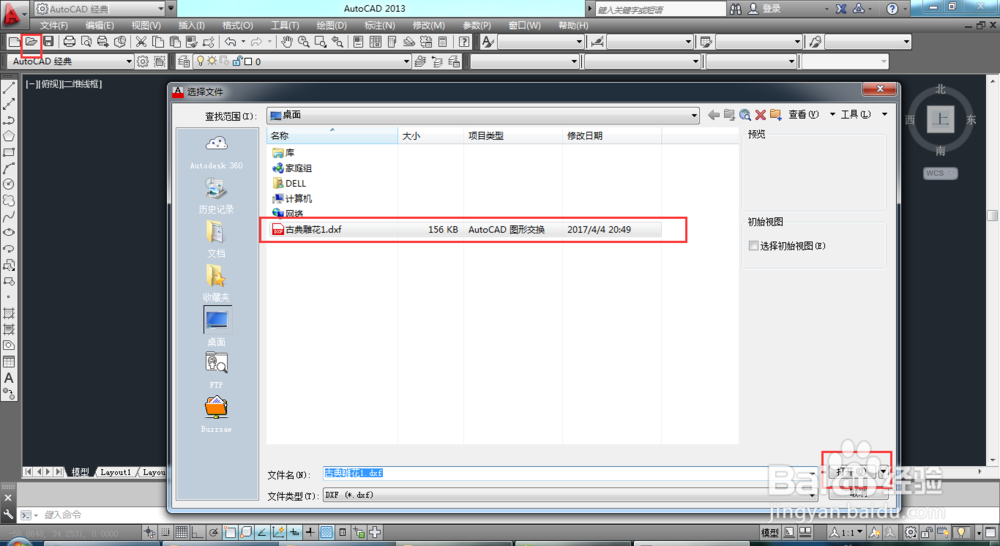1、打开CorelDRAW X6,菜单“文件”→“导入”弹出“导入文件对话框”选择要导入的文件,点击“导入”如下图
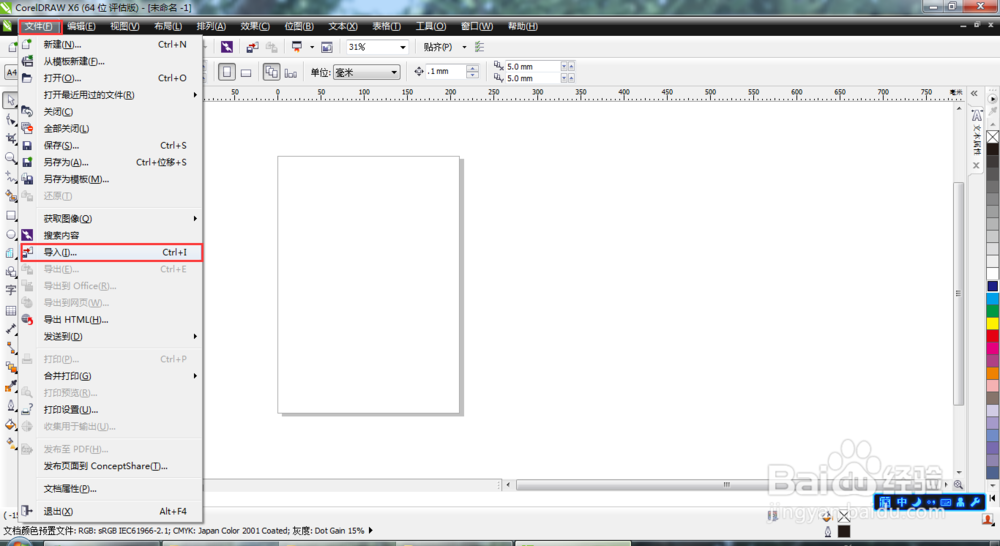
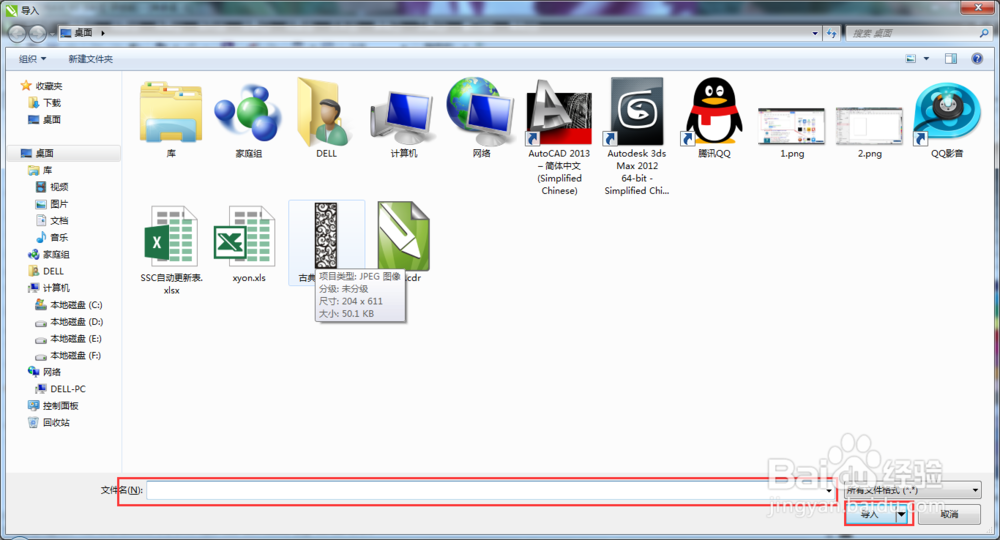
2、文件导入后,工作区会出现下图标识。选择放在合适的位置就可以了。

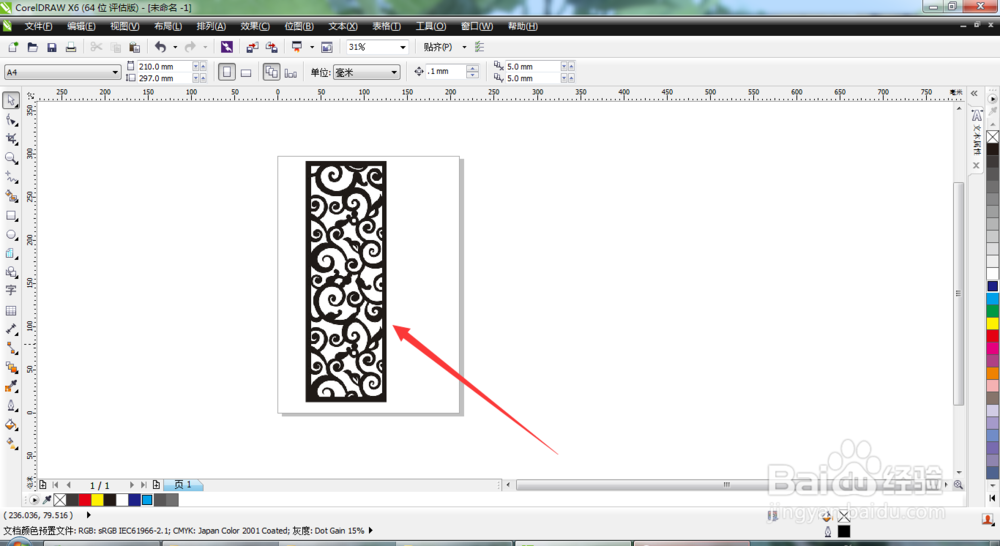
3、选择对像,在工具栏上“描摹位图”→“轮廓描摹”→“低品质图像”如下图
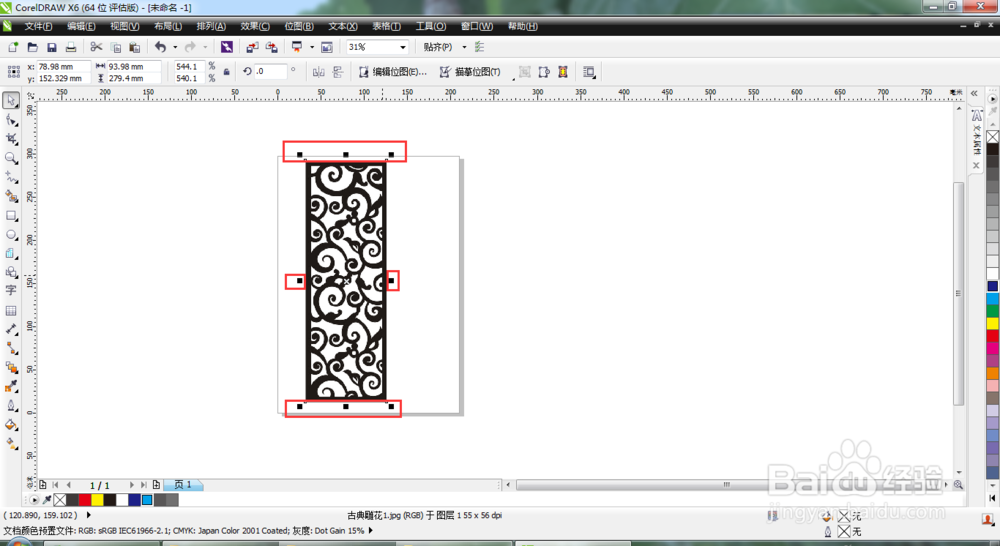
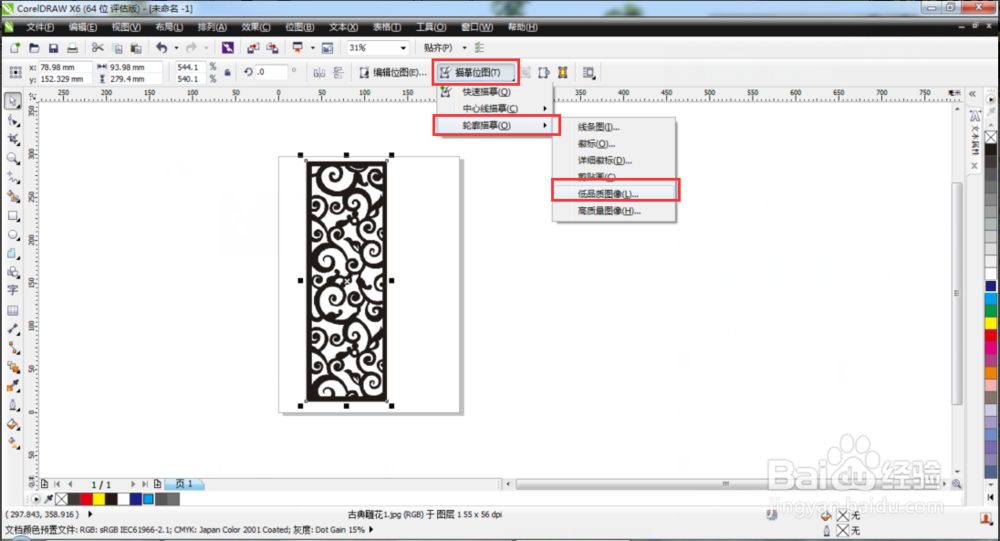
4、选择“指定颜色”→“确定”如下图

5、选择对像,单击鼠标右键 ”取消群组“如下图:

6、选择对像,工具栏中选择”合并“如下图:
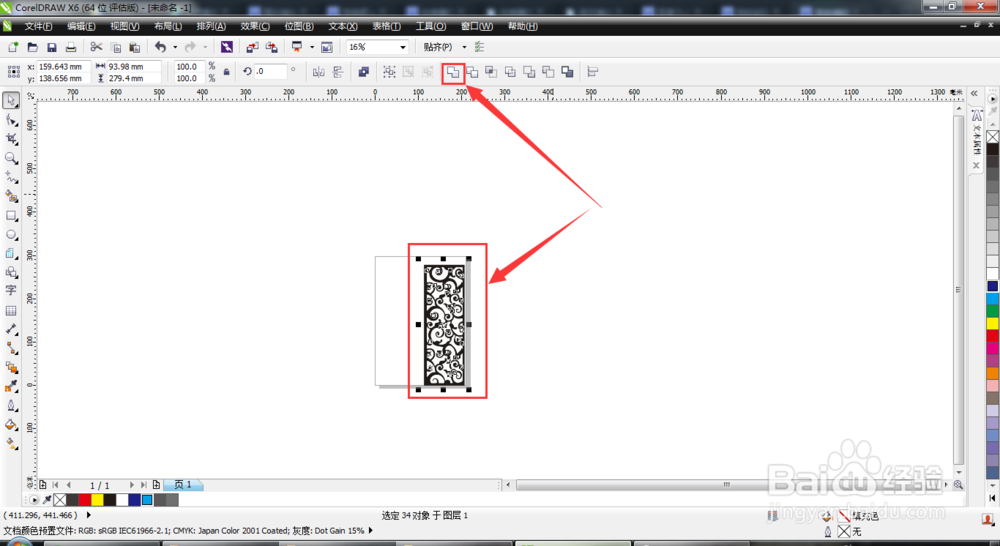
7、菜单“文件”→“导出”文件模式为“.DXF” 如下图
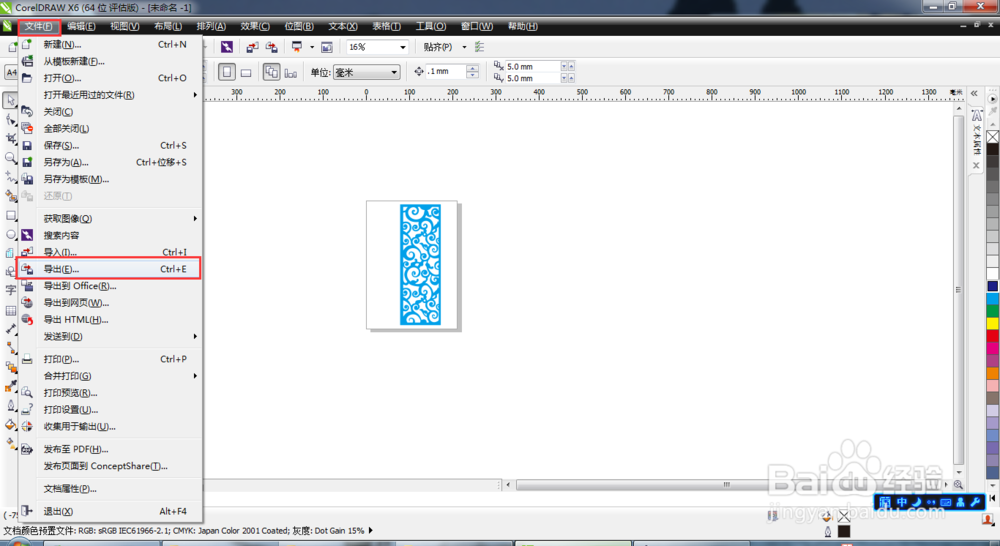
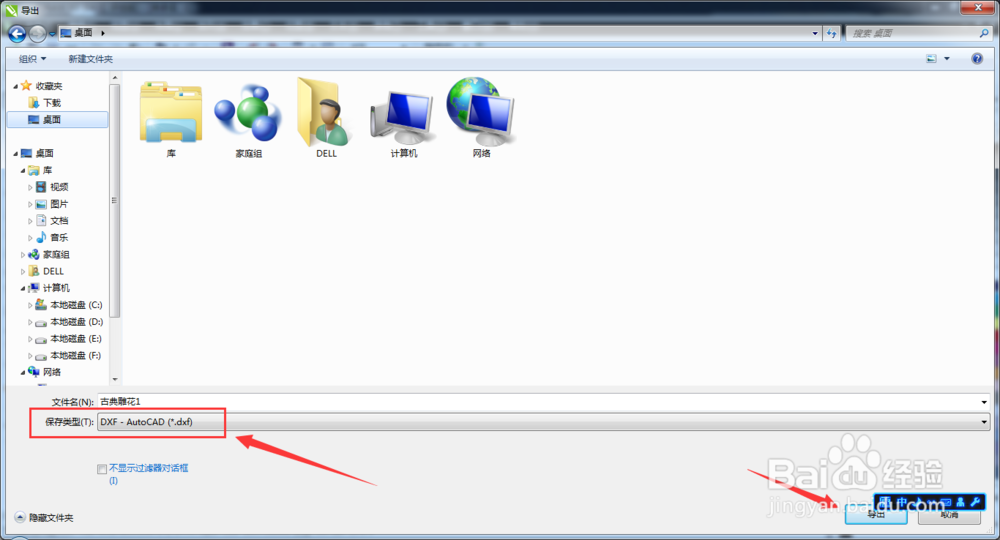
8、打开autocad2013 工具栏“打开”如下图